打印机脱机使用
打印机脱机是什么意思?什么是打印机脱机?如何解决
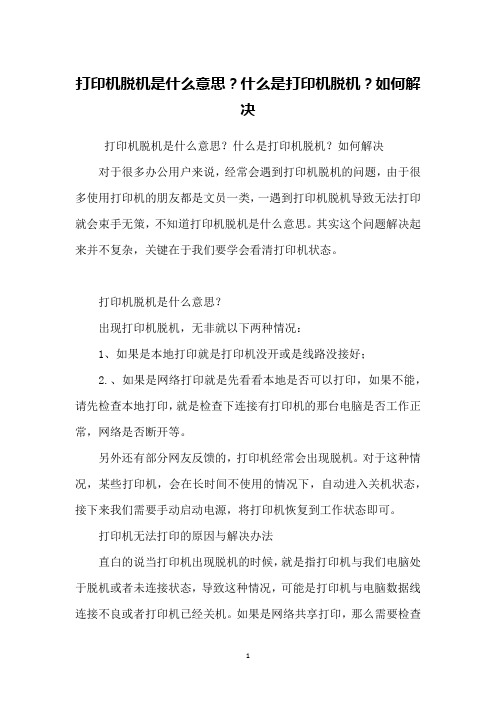
打印机脱机是什么意思?什么是打印机脱机?如何解决打印机脱机是什么意思?什么是打印机脱机?如何解决对于很多办公用户来说,经常会遇到打印机脱机的问题,由于很多使用打印机的朋友都是文员一类,一遇到打印机脱机导致无法打印就会束手无策,不知道打印机脱机是什么意思。
其实这个问题解决起来并不复杂,关键在于我们要学会看清打印机状态。
打印机脱机是什么意思?出现打印机脱机,无非就以下两种情况:1、如果是本地打印就是打印机没开或是线路没接好;2.、如果是网络打印就是先看看本地是否可以打印,如果不能,请先检查本地打印,就是检查下连接有打印机的那台电脑是否工作正常,网络是否断开等。
另外还有部分网友反馈的,打印机经常会出现脱机。
对于这种情况,某些打印机,会在长时间不使用的情况下,自动进入关机状态,接下来我们需要手动启动电源,将打印机恢复到工作状态即可。
打印机无法打印的原因与解决办法直白的说当打印机出现脱机的时候,就是指打印机与我们电脑处于脱机或者未连接状态,导致这种情况,可能是打印机与电脑数据线连接不良或者打印机已经关机。
如果是网络共享打印,那么需要检查连接打印机的电脑是否正常开启,网络是否正常。
如果排除以三两种情况,那么在打印的时候,请选择一下使用联机打印试试,如下图所示:提示打印机后台程序服务没有运行的解决办法!打印机脱机故障原因分析:1、如果打印机在电脑上显示脱机,请检查打印机端口是否开启及电脑上的端口放开没有,还有可能要更换最新的打印驱动2、如果是网络打印机,ping打印机地址确保网络是连通的3、询问是否有人更改了打印机设置,有些打印机有开启和脱机这个先项4、还有可能是不是打印组件不好5、双击打印机图标,取消脱机使用打印机6、如果你用自己的电脑是可以,到他们公司不可以,有可能是路由器上有防火墙打印机脱机故障解决办法:步骤一:检查打印机指示灯确保开启打印机电源,并且打印机处于待机准备就绪状态。
打印机指示灯闪烁的处理方法请参考:HP LaserJet P1007、P1008 激光打印机 - 指示灯闪烁HP LaserJet P1505、P1505n 激光打印机 - 指示灯闪烁步骤二:清除打印任务由于打印后台服务程序处理失败而未能够打印的任务,会停留在打印任务列表中,导致打印队列堵塞无法正常打印,打印机状态显示为脱机,此时需要清除堵塞的打印任务。
全系列惠普激光打印机如何脱机打

全系列HP激光打印机如何脱机打自检页以及查看打印张数HP LaserJet 6L1.确信“就绪”(底部)指示灯亮着且其他所有指示灯都未亮,如果打印机处于休眠模式,按一下再释放前面板按钮以使其进入“就绪”状态。
2.按一下前面板按钮,“数据”(中间)指示灯将亮起,且“就绪”指示灯将开始闪烁,将开始打印打印机的自检页,自检页也包含配置信息。
自检页中Configuration settings 下的print page count 后的数据为打印机自购买以来打印的总页数。
HP LaserJet 1000面板无机身后有一测试孔HP LaserJet 1005面板无机身后有一测试孔HP LaserJet 1010/1012/10151.打印机处于就绪状态时;2.按下执行按钮 5 秒钟,(注意少于10秒)“执行”指示灯亮时,松开“执行”按钮,将开始打印配置页。
配置页中page counts项下的total pages printed后的数据为打印机自购买以来打印的总页数。
HP LaserJet 1100/1100A1.确信打印机处于“就绪”状态,如果打印机处于休眠模式,请按下 GO 按钮以使其进入“就绪”状态;2.按下再释放打印机控制面板上的 GO 按钮,将开始打印打印机的自检页,自检页也包含配置信息。
自检页中Configuration settings 下的print page count 后的数据为打印机自购买以来打印的总页数。
HP LaserJet 1020 无无HP LaserJet 10221.打印机处于就绪状态时(“就绪”指示灯亮);2.按住执行按钮 5 秒钟即可开始打印配置页。
配置页中page counts项下的total pages printed后的数据为打印机自购买以来打印的总页数。
HP LaserJet 11501.打印机处于就绪状态时(“就绪”指示灯亮);2.按住执行按钮 5 秒钟配置页。
如何解决打印机脱机问题
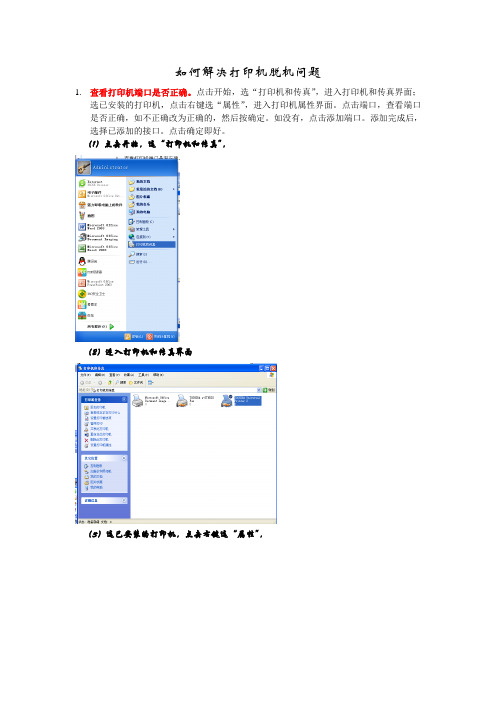
如何解决打印机脱机问题
1.查看打印机端口是否正确。
点击开始,选“打印机和传真”,进入打印机和传真界面;
选已安装的打印机,点击右键选“属性”,进入打印机属性界面。
点击端口,查看端口是否正确,如不正确改为正确的,然后按确定。
如没有,点击添加端口。
添加完成后,选择已添加的接口。
点击确定即好。
(1)点击开始,选“打印机和传真”,
(2)进入打印机和传真界面
(3)选已安装的打印机,点击右键选“属性”,
按确定。
(5)如没有,点击添加端口。
选择要添加的端口类型(如IP端口)
(6)点击新端口,按提示添加端口
(6)端口添加成功后,选正确的端口即可。
2.解决脱机问题
(1)在开始的“运行”中输入“control”回车
(2)进入控制面板,选“管理工具”
(3)选“服务”
(4)选“printer spooler”
(5)点击“停止”后,最小化
(6)在“运行”中输入“spool”
(7)删除“PRINTERS”文件夹中所有文件
(8)在点击“printer spooler属性”中的“启动”、“确定”即可。
打印机脱机如何解决
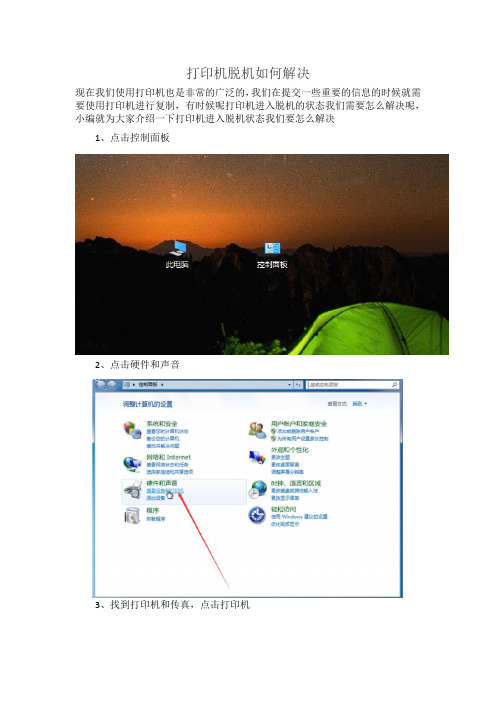
打印机脱机如何解决
现在我们使用打印机也是非常的广泛的,我们在提交一些重要的信息的时候就需要使用打印机进行复制,有时候呢打印机进入脱机的状态我们需要怎么解决呢,小编就为大家介绍一下打印机进入脱机状态我们要怎么解决
1、点击控制面板
2、点击硬件和声音
3、找到打印机和传真,点击打印机
4、点击打印机,我们可以看到工具栏,选择脱机使用打印机,取消勾选这个选项即可脱离脱机状态
以上就是打印机进入脱机状态的解决方法。
脱机使用打印机是什么意思?

脱机使⽤打印机是什么意思?
打印机是我们⽇常办公必不可少的,但是打印机显⽰脱机怎么办呢?下⾯⼩编就来教⼤家打印机显⽰脱机解决⽅法。
01出现打印机脱机,⽆⾮就以下两种情况:
如果是本地打印就是打印机没开或是线路没接好;如果是⽹络打印就是先看看本地是否可以打印,如果不能,请先检查本地打印,就是检查下连接有打印机的那台电脑是否⼯作正常,⽹络是否断开等。
02如果排除以两种情况,那么在打印的时候,请选择⼀下使⽤联机打印试试,如下图所⽰。
在WindowXP操作系统当中,从脱机状态当中回复不是⾃动的,如下图,需要在控制⾯板当中找到打印机选项,在图标上右键点击,然后在菜单中选择“使⽤联机打印机”。
03以上办法要是还是不⾏就需要配置⼀下打印服务。
04下⾯以win7⽰例。
05然后就是清除这些⽂档,也就是删除打印队列。
右键点击打印机图标,在弹出的菜单当中选择删除打印队列。
06在执⾏完上述操作之后,重新启动电脑和打印机,并将打印机通过USB接⼝连接到计算机上。
这时候再次进⼊控制⾯板的打印机选项当中,在Windows7系统当中会⾃动将打印机回复到可⽤的状态,⿏标悬停后,正确的提⽰信息应该为“打印队列0,准备就绪”。
End特别提⽰
只有停⽌打印机服务后,才能⼿动删除⽂件夹中的打印任务;“PRINTERS”⽂件夹中的⽂件都是未执⾏的打印任务,您需要全部删除。
本⽂为头条号作者发布,不代表今⽇头条⽴场。
打印机脱机怎么处理
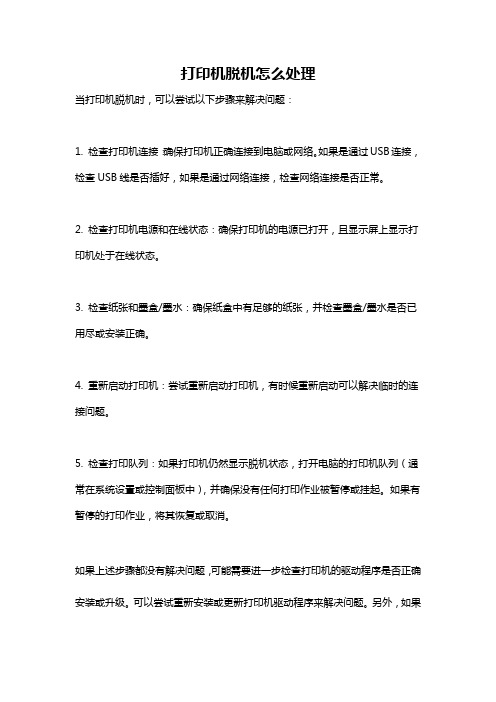
打印机脱机怎么处理
当打印机脱机时,可以尝试以下步骤来解决问题:
1. 检查打印机连接:确保打印机正确连接到电脑或网络。
如果是通过USB连接,检查USB线是否插好,如果是通过网络连接,检查网络连接是否正常。
2. 检查打印机电源和在线状态:确保打印机的电源已打开,且显示屏上显示打印机处于在线状态。
3. 检查纸张和墨盒/墨水:确保纸盒中有足够的纸张,并检查墨盒/墨水是否已用尽或安装正确。
4. 重新启动打印机:尝试重新启动打印机,有时候重新启动可以解决临时的连接问题。
5. 检查打印队列:如果打印机仍然显示脱机状态,打开电脑的打印机队列(通常在系统设置或控制面板中),并确保没有任何打印作业被暂停或挂起。
如果有暂停的打印作业,将其恢复或取消。
如果上述步骤都没有解决问题,可能需要进一步检查打印机的驱动程序是否正确安装或升级。
可以尝试重新安装或更新打印机驱动程序来解决问题。
另外,如果
是网络打印机,还可以尝试重新配置网络设置。
如果问题仍然存在,建议联系打印机制造商的技术支持寻求进一步的帮助。
共享打印机脱机

共享打印机脱机首先,让我们来看看共享打印机脱机的可能原因。
共享打印机脱机的原因有很多,比如网络连接问题、打印机故障、驱动程序问题等。
网络连接问题是最常见的原因之一,可能是由于网络故障、网络设置错误、网络信号不稳定等引起的。
打印机故障也是一个常见的原因,可能是由于打印机硬件故障、墨盒问题、纸张堵塞等引起的。
此外,驱动程序问题也可能导致共享打印机脱机,可能是由于驱动程序损坏、驱动程序版本不匹配等引起的。
那么,当我们遇到共享打印机脱机的问题时,应该如何解决呢?首先,我们可以检查网络连接是否正常。
我们可以检查网络连接是否正常,是否有网络故障,是否有网络设置错误等。
如果发现网络连接有问题,我们可以尝试重新连接网络,或者联系网络管理员进行排查。
其次,我们可以检查打印机是否正常。
我们可以检查打印机是否有硬件故障,是否有墨盒问题,是否有纸张堵塞等。
如果发现打印机有问题,我们可以尝试重新启动打印机,或者联系专业技术人员进行维修。
最后,我们可以检查驱动程序是否正常。
我们可以检查驱动程序是否损坏,是否版本不匹配等。
如果发现驱动程序有问题,我们可以尝试重新安装驱动程序,或者联系厂家进行咨询。
除了以上方法,我们还可以采取一些其他措施来避免共享打印机脱机的问题。
首先,我们可以定期维护打印机,保持打印机的清洁和正常运转。
其次,我们可以定期更新打印机的驱动程序,确保驱动程序的版本与打印机的型号匹配。
最后,我们可以加强网络安全,防止网络攻击和病毒感染,保障网络的稳定和安全。
总之,共享打印机脱机是一个常见的问题,但是我们可以通过一些方法来解决和避免这个问题。
希望本文所提供的方法和建议能够帮助大家更好地应对共享打印机脱机的问题,保障我们的工作和生活的顺利进行。
打印机脱机状态怎么解除

打印机脱机状态怎么解除1. 简介在使用打印机时,有时候会出现打印机处于脱机状态的情况。
这意味着打印机无法与计算机进行正常的通信,从而无法完成打印任务。
本文将介绍如何解除打印机的脱机状态,使其能够正常工作。
2. 检查物理连接首先,我们需要检查打印机与计算机之间的物理连接是否正常。
请按照以下步骤进行操作:步骤一:检查电源线•确保打印机的电源线已经正确连接到电源插座,并且电源插座正常供电。
•检查电源线是否损坏或者松动。
如果发现任何问题,请更换电源线或者重新插入插头。
步骤二:检查数据线•确保打印机的数据线已经正确连接到计算机的USB接口或者网络接口。
如果是通过网络连接,请确保网络连接正常。
•检查数据线是否损坏或者松动。
如果发现任何问题,请更换数据线或者重新插入插头。
步骤三:重启设备•有时候,打印机和计算机之间的通信问题可以通过简单的重启来解决。
首先,关闭打印机,并且断开电源线。
然后,关闭计算机,并且重新启动。
最后,重新连接打印机的电源线并且开启打印机。
3. 检查打印机状态如果物理连接没有问题,我们需要检查打印机的状态是否正常。
请按照以下步骤进行操作:步骤一:查看打印机面板•查看打印机面板上是否显示脱机状态或者错误信息。
如果是这样,尝试按照面板上的指示进行操作,例如清除纸张堵塞或者更换墨盒等。
•如果没有显示脱机状态或者错误信息,请继续进行下一步。
步骤二:检查打印机驱动程序•在计算机上打开打印机设置界面。
•确保所选打印机与实际连接的打印机一致。
•检查打印机驱动程序是否需要更新。
如果需要更新,请下载并安装最新的驱动程序。
步骤三:重置打印机•如果以上步骤都没有解决问题,可以尝试将打印机恢复到出厂设置。
请检查打印机的用户手册,查找如何进行打印机重置的说明。
请注意,重置打印机将会清除所有的设置和配置,因此在进行操作之前,请备份重要的数据。
4. 寻求技术支持如果以上方法都没有解决问题,我们建议寻求专业的技术支持。
你可以联系打印机制造商的客户服务部门,向他们描述你的问题,并且寻求他们的帮助和建议。
- 1、下载文档前请自行甄别文档内容的完整性,平台不提供额外的编辑、内容补充、找答案等附加服务。
- 2、"仅部分预览"的文档,不可在线预览部分如存在完整性等问题,可反馈申请退款(可完整预览的文档不适用该条件!)。
- 3、如文档侵犯您的权益,请联系客服反馈,我们会尽快为您处理(人工客服工作时间:9:00-18:30)。
我的打印机为什么打印时显示脱机使用打印机?
我的打印机是HP LasterJet M1522nf的,前一天还是好好的,第二天就不管了,打印的时候显示是脱机打印,但打印机上显示的是就绪状态为绿灯,复印可以!我重启打印机,电脑,检查接线都正常,设置什么联机打印也不可以,就在打印文档的时候电脑任务栏出现打印机图标,鼠标放上去显示“1个文档待打印,原因为Administrator” 这是怎么一回事?谢谢!
解决方法:
脱机使用打印机,是指打印机和电脑没有连接好,你可以检查打印线是否插好。
还有一个原因,你把打印机设置成脱机使用了。
你可以检查一下,步骤:点击-…开始‟,…设备打印机‟,进去后选择你的默认打印,右击,打开。
出现一个任务栏,…文件‟ 就可以看见了·有一个选项,脱机使用打印机,看看前面有没有打勾。
1 数据线没插好
2 数据线的线芯断了
3 打印机或电脑上的数据线接口坏了
1重插数据线
2换一根数据线
3换一个接口
如果还是不行的话,换根数据线,换台电脑重装打印机驱动试试。
